ppt怎么画吊灯图形?ppt中想要画一个吊灯图形,该怎么绘制吊灯呢?下面我们就来看看ppt绘制简笔画吊灯的教程,很简单,需要的朋友可以参考下
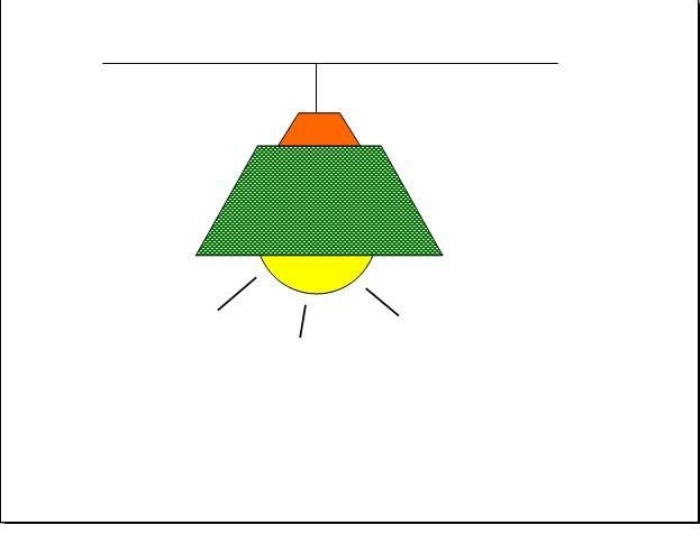
1、双击打开PPT,删除编辑界面默认的文本框——点击自选图形——基本形状——梯形——在编辑界面画一个大小适中的梯形。
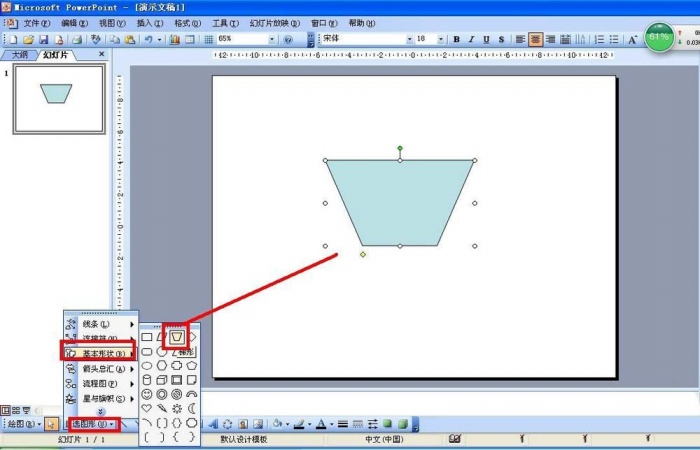
2、这时的梯形是上大下小,要倒转过来,点击绘图——旋转或翻转——垂直翻转,这样就可以把梯形倒转过来了。
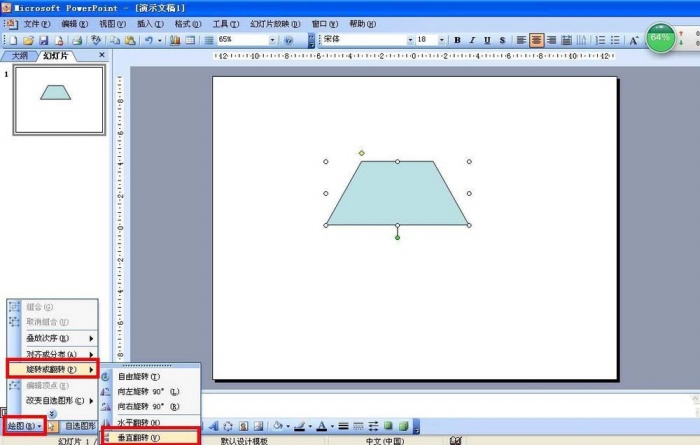
3、双击梯形——颜色和线条——在填充那里先选择绿色——接着再次在填充那里选择——填充效果——图案,选择一种图案——确定——点击确定。
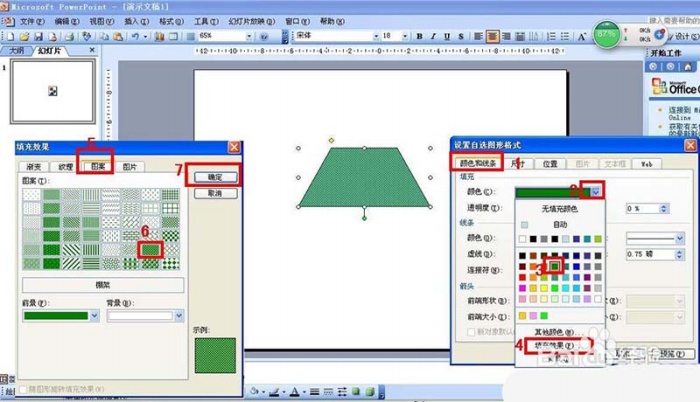
4、按昭步骤2和步骤3的方法,画一个小的梯形后倒立过来,把梯形放在大梯形的上方,双击小梯形填充橙色。
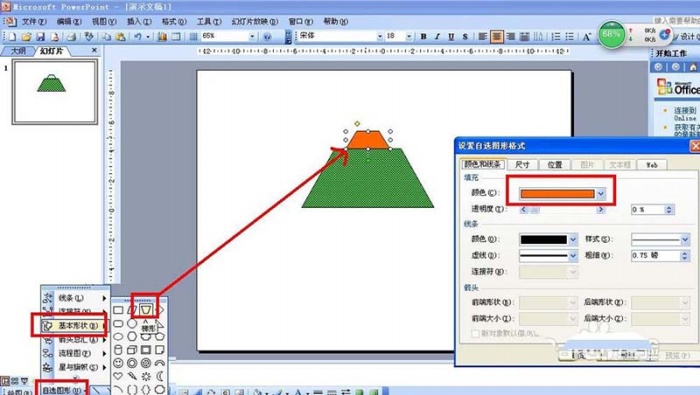
5、在绘图工具栏那里选择椭圆——按住shift键画一个圆形——右击圆形——叠放秩序——置于底层——双击圆形——填充黄色颜色。把圆形移动让梯形遮住一半,留一个弧形形状,当作灯泡。
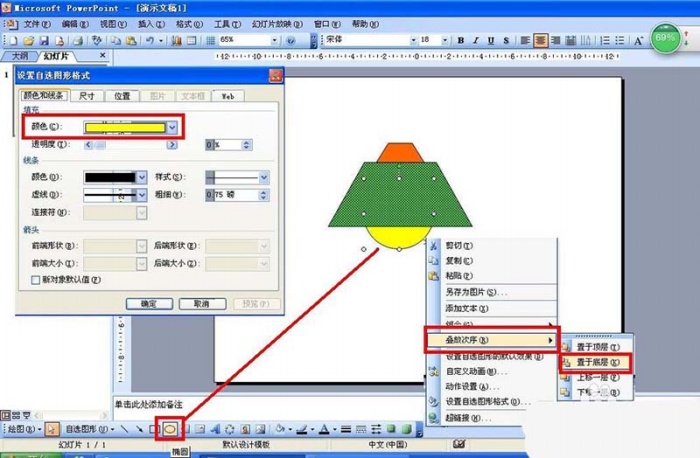
6、最后,用直线在圆形下方画一些光线——再在小梯形上方画一条竖线当作吊线——再画一条横线与竖线交接,横线当作天花板。
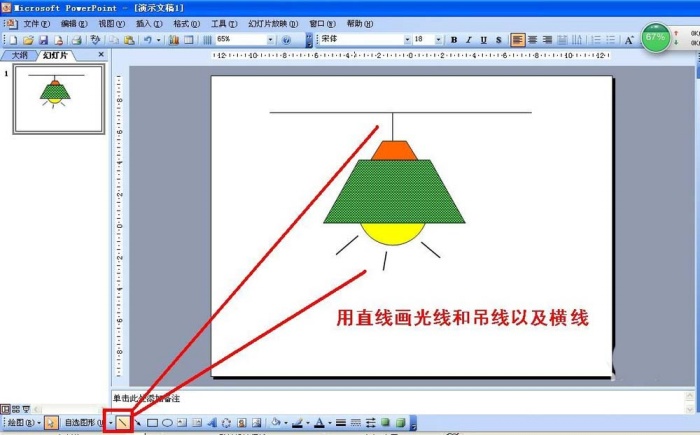
以上就是ppt绘制吊灯图形的教程,希望大家喜欢。
标签: 简笔画吊灯




